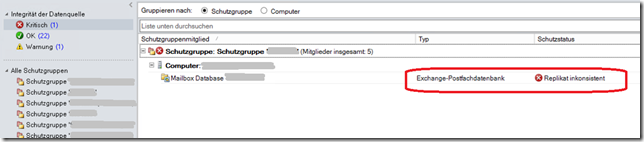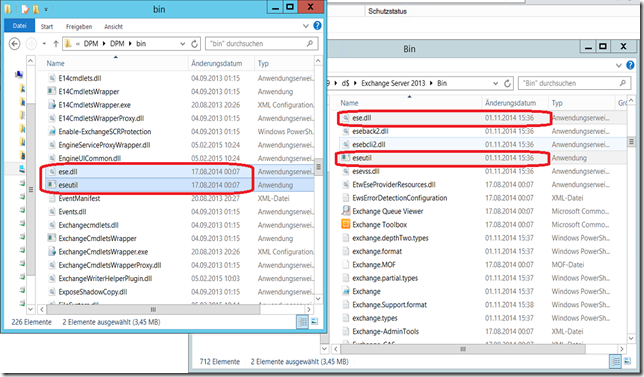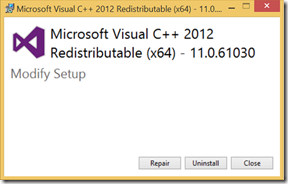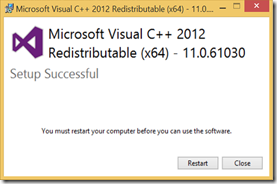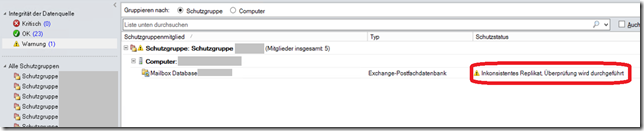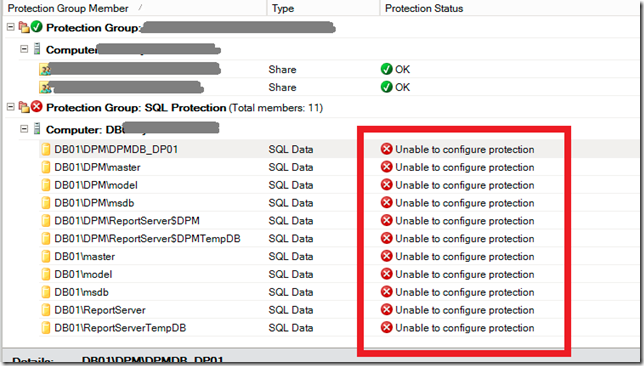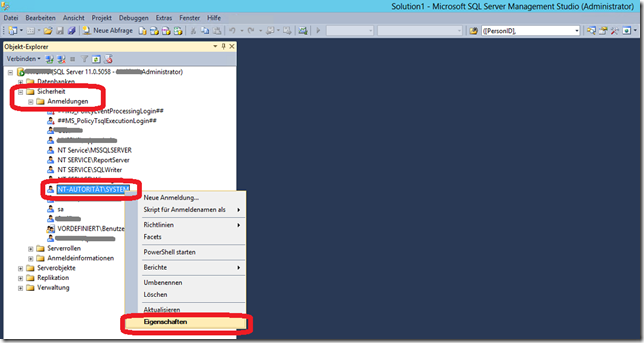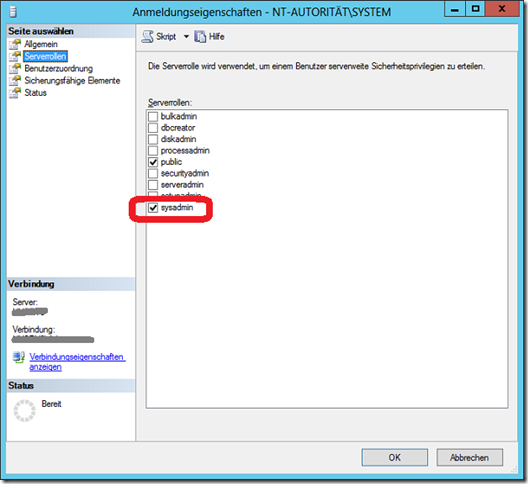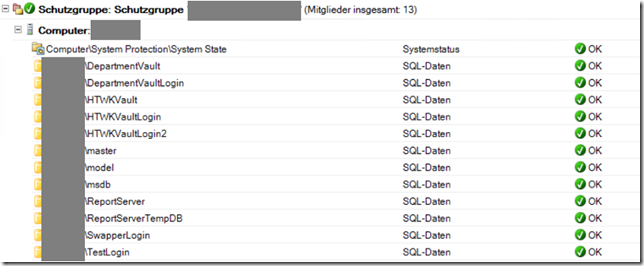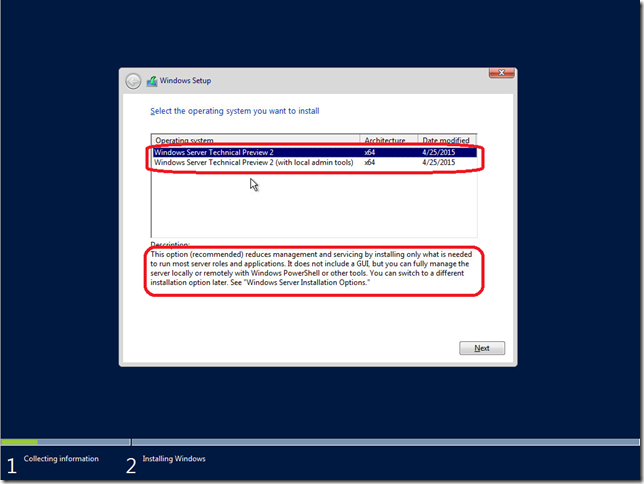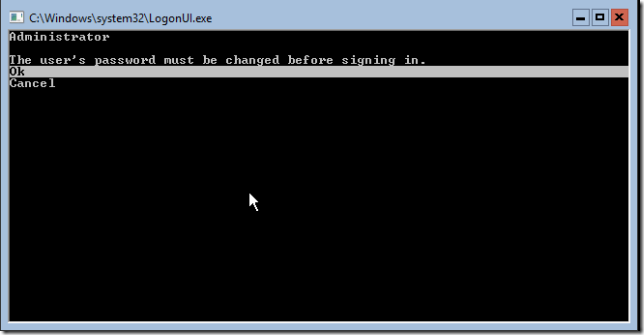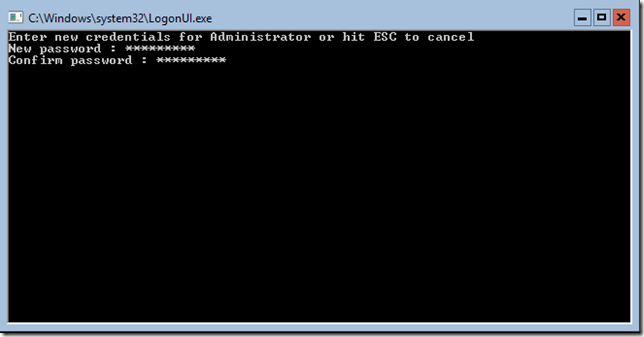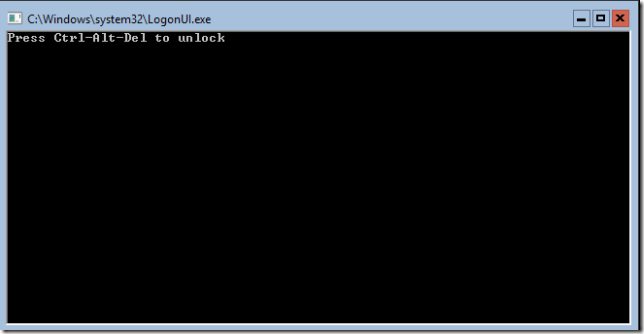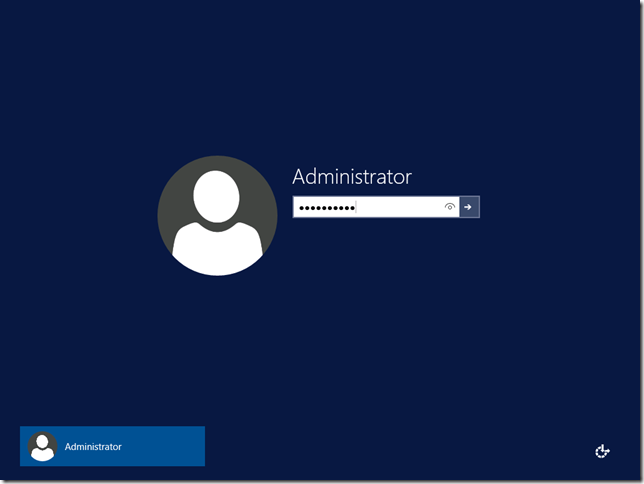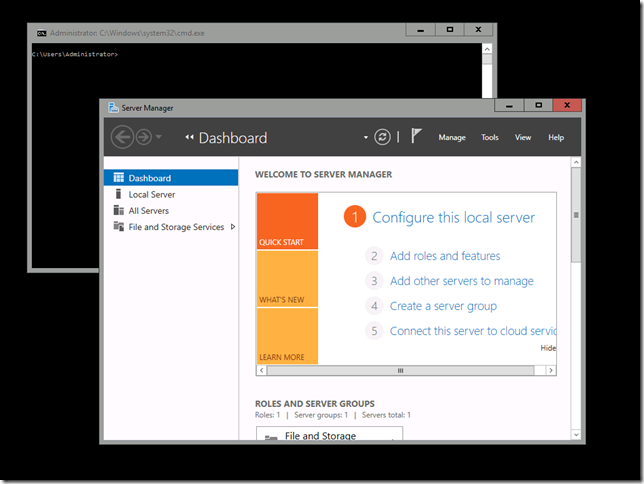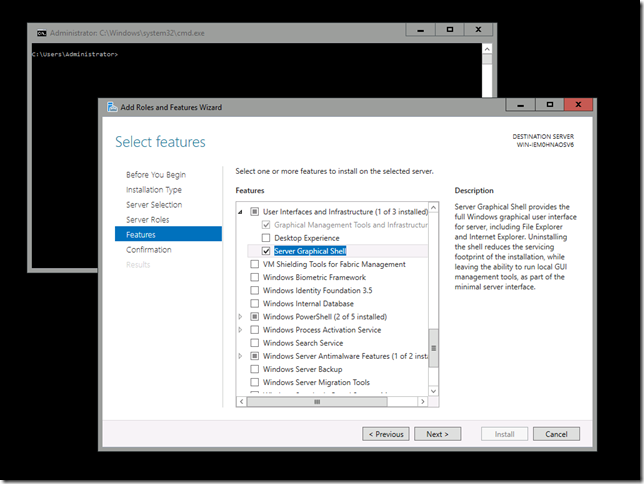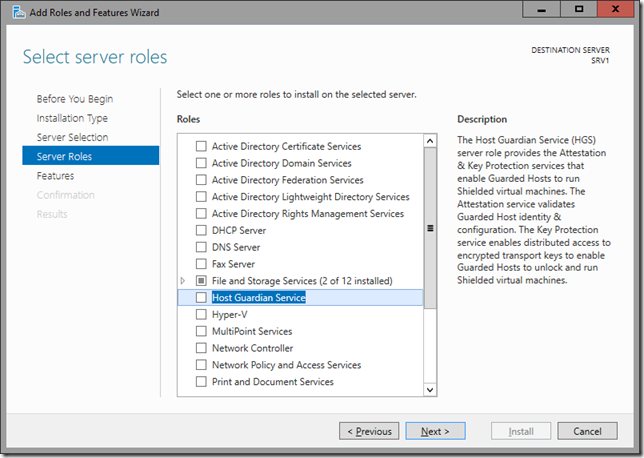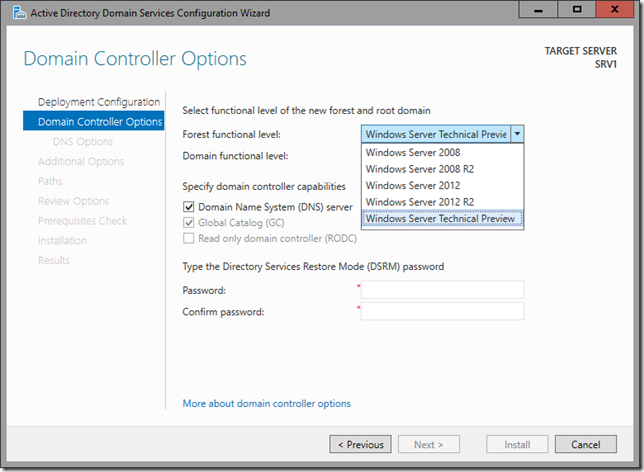Beim Versuch die Mailbox-Datenbank(en) eines Exchange 2013 Server zu sichern, kann es vorkommen, dass der System Center Data Protection Manager 2012 R2 meldet:
“Replikat inkonsistent” bzw. “Replica is inconsistent”
Das schaut dann in etwa so aus:
Was kann man nun also dagegen tun?
Zunächst einmal muss sichergestellt sein, dass die Dateien “ese.dll” und “eseutil.exe” vom Exchange Server auf den DPM Server kopiert wurden – und zwar immer in der auf dem Exchange aktuell verwendeten Version – also nach größeren Updates neu kopieren!
Die Dateien befinden sich im Exchange-Verzeichnis unter “Bin”, also z.B. unter “D:\Program files\Microsoft\Exchange Server\V15\Bin” und müssen in den Bin-Pfad vom DPM, also z.B. nach “D:\Program files\Microsoft System Center 2012 R2\DPM\DPM\bin” kopiert werden.
Nach Updates sollte unbedingt die Version bzw. das Dateidatum kontrolliert werden!
Weiterhin muss eine aktuelle Version des “Visual C++ Redistributable for 2012” auf dem Exchange Server installiert sein! Dieses lässt sich z.B. hier herunterladen: https://www.microsoft.com/de-de/download/details.aspx?id=30679
Zur Sicherheit lässt sich auch eine Reparatur-Installation ausführen. Anschließend ist ein Reboot nötig.
Wenn diese Voraussetzungen geschaffen worden, dann kann entweder nur eine Konsistenzprüfung durchgeführt oder direkt die Sicherung fortgesetzt werden (was dann auch zunächst zu einer Konsistenzprüfung führt).
Wenn diese Abgeschlossen ist (was eine Weile dauern kann), sollte die Schutzgruppe wieder den Zustand “OK” (grün) annehmen.
Schreibe einen Kommentar...